تطبيقات كثيرة تتوفر في متجر جوجل بلاي وكلها تدعى قدرتها على تسجيل المكالمات الصوتية على الهواتف العاملة بنظام الاندرويد, حقيقة الامر ان الواقع مختلف, فقد تواجه بعض الهواتف مشاكل مع تلك التطبيقات تتعلق بالخصوصية أو الحظر عند تشغيلها، لكن فريق تطوير هذا التطبيق الذي سنتحدث عنه, حل هذه المشاكل بشكل احترافي في تسجيل المكالمات على حميع انواع التي تعمل بنظام الأندرويد.
الأمر بغاية السهولة لكنه قد يتطلب أن تقوم بعمل روت للجهاز إذا لم يكن هاتفك ضمن قائمة الأجهزة الأساسية المدعومة، حيث أن الفيديو في الاعلى يوضح ألية عمل التطبيق.
1 – أولاً حمل تطبيق Boldbeast Call Recorder.
بإمكانك التوجه لمتجر قوقل للتطبيقات لتحميل التطبيق بشكل مباشر مجاناً، إما بالبحث عنه أو من خلال هذا الرابط .
2- ثانياً تأكد من دعم هاتفك للتطبيق بدون الحاجة إلى Root.
لبعض الهواتف الذكية الشهيرة والمنتشرة كل الذي تحتاجه هو فتح التطبيق وتقبل شروط الاستخدام وتبدأ بعدها بتسجيل أو الاستماع إلى المحادثات المسجلة في حالة كان هاتفك من ضمن هذا القائمة من الهواتف، إما إذا لم يكن ضمن القائمة لا تقلق تجاوز هذه الخطوة وتوجه لخطوة رقم 3 لحاجتك لعمل إعادة تهيئة لهاتفك الذكي
قائمة الأجهزة المدعومة
- HTC One M9 , M8 , M7
HTC One E8
HTC Desire 826, 820, 816t, 816w, 816d, 700, 620, 616, 610, 600
Huawei P8
Huawei Honor
Huawei Ascend Mate 7
LG G4 , G3 , G2
LG D410, D415, D618, D620, D686, D724
LG P760, P769, P880
LG L41C, LS990, MS769
LG VS840 4G
Moto G , E
Moto X (2nd generation)
Moto X Play
Droid Turbo XT1254
Samsung Galaxy S6/S6 Edge , S6 Edge+
Samsung Galaxy S5 , S4 , S3
Samsung Galaxy S5 Mini
Samsung Galaxy S4 Active , S4 Mini
Samsung Galaxy S3 Mini
Samsung Galaxy Note 5 , Note 4 , Note 3
Samsung Galaxy Note 2
Samsung Galaxy Alpha (some variants)
Sony Xperia Z4/Z3+
Sony Xperia Z3
Sony Xperia Z2
Sony Xperia ZR
Sony Xperia E, E4
Sony Xperia M, M2, M4
Micromax
OnePlus
Xiaomi
Xolo
ZTE
3- اذا لم يكن هاتفك ضمن قائمة الهواتف المدعومة
إذا لمن يكن هاتفك متواجد في القائمة السابقة، هناك احتمالية أن البرنامج سيعمل على هاتفك من خلال عمل “root” فبعد فتحك للتطبيق اضغط على قائمة الثلاثة النقاط “إما ستظهر لك أعلى الشاشة ، أو إذا كان هاتفك ليس حديثاً فهناك زر الثلاث نقاط بجانب زر القائمة الرئيسة “،بعد ذلك توجه إلى قسم الإعدادات “Settings” اختر إعدادات المكالمات “Call Settings” بعد ذلك اختر إصلاح مشاكل التسجيل “Fix Recording Issues”.
اضغط على تفعيل الخيار “Enable Rooted Options” بعد ظهور الرسالة المنبثقة ، من هنا سيسألك التطبيق Superuser access اضغط على قبول”Grant” إذا وافقت على هذه الشروط بعد قراءتها.
إلى هنا انتهت الإعدادت الأساسية ، إما بالنسبة للإعدادت الأخرى، ستحتاج أن ترجع للقائمة الرئيسة في التطبيق لتخصيص بعض الإعدادات كما تريدها وحسب نوع جهازك.

4- تسجيل المكالمات
بعد قيامك بالخطوات السابقة سيصبح التطبيق جهاز لتسجيل المكالمات ، فإذا قمت بعد ذلك بإجراء مكالمة ستلاحظ ظهور زر جديد في واجهة الاتصال “Record” في الزاوية العليا للشاشة، بالضغط عليه مرتين ستبدأ المكالمات بالتسجيل بجودة عالية . وبعد الانتهاء من المكالمة بضغطك على زر إنهاء المكالمة أو ضغطك مرة أخرى على زر التسجيل في كلا الحالتين سيتوقف التسجيل الصوتي.
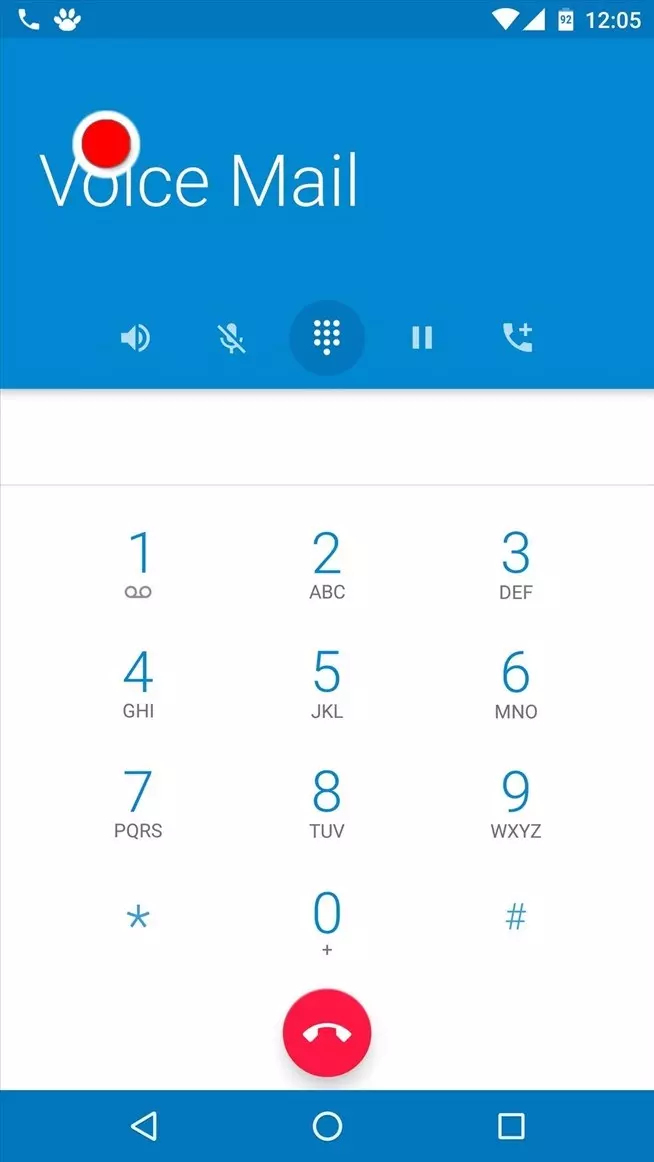
5- الوصول للمكالمات المسجلة
بعد قيامك بتسجيل المكالمات تستطيع أن تصل إلى سجل المكالمات من خلال التطبيق نفسه ، من خلال الضغط على أيقونة الهاتف المتواجدة في أعلى التطبيق في الواجهة الرئيسة، حيث ستظهر لك قائمة بجميع المكالمات المسجلة وتستطيع تخصيص الإعدادت للحصول على التسجيلات بصيغة MP4 إذا أردت حفظ أو نقل ملف التسجيل.
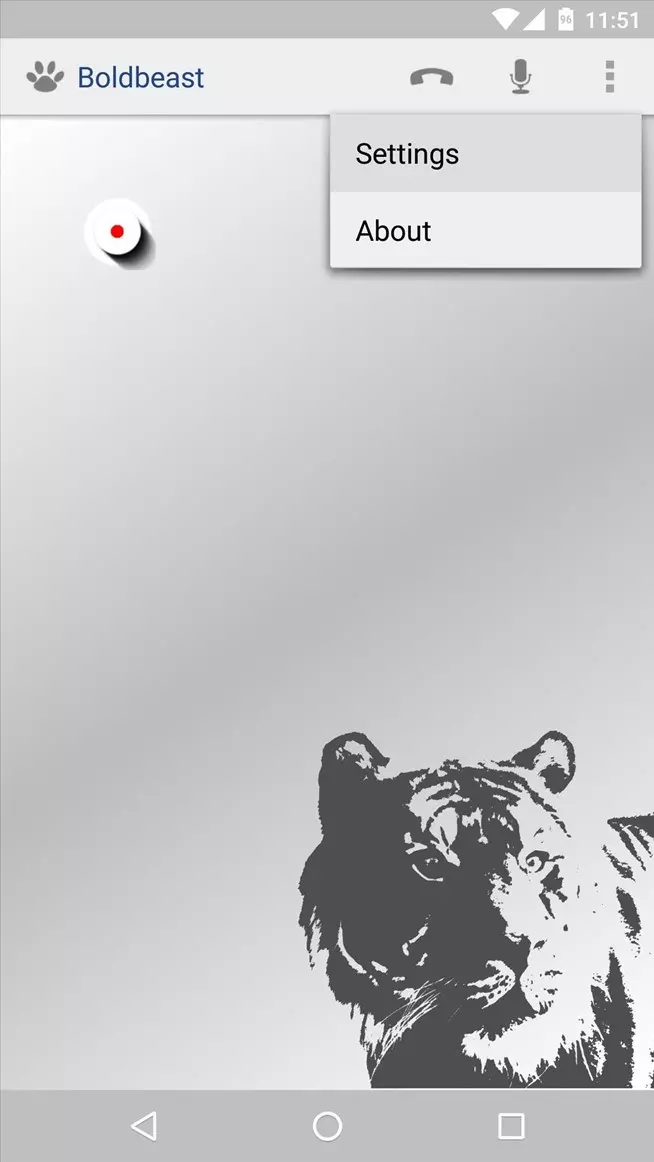

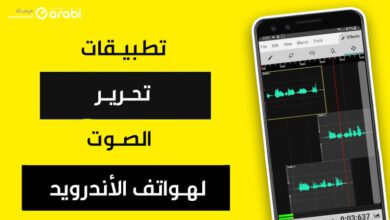 تطبيقات تحرير الصوت التي يحتاجها كل محرر للصوتيات لعام 2024
تطبيقات تحرير الصوت التي يحتاجها كل محرر للصوتيات لعام 2024 تصميم بوستات احترافية مجانًا للحملات الإعلانية وغيرها
تصميم بوستات احترافية مجانًا للحملات الإعلانية وغيرها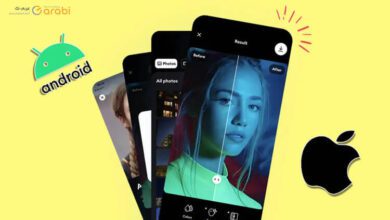 5 تطبيقات تحسين الصور عبر الذكاء الاصطناعي Ai
5 تطبيقات تحسين الصور عبر الذكاء الاصطناعي Ai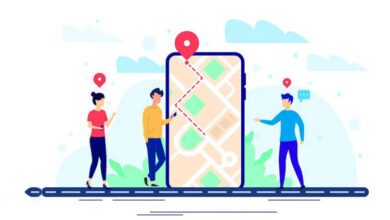 تطبيقات GPS بدون نت مفيدة أثناء الرحلات والسفر
تطبيقات GPS بدون نت مفيدة أثناء الرحلات والسفر أفضل 6 تطبيقات للتخلص من إدمان وسائل التواصل الاجتماعي
أفضل 6 تطبيقات للتخلص من إدمان وسائل التواصل الاجتماعي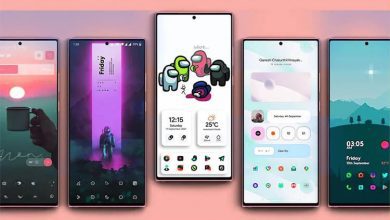 كيفية تخصيص شاشة هاتف الأندرويد الرئيسية كالمحترفين
كيفية تخصيص شاشة هاتف الأندرويد الرئيسية كالمحترفين أفضل 5 تطبيقات لعمل قائمة مهام يومية تحفزك على الإنتاجية
أفضل 5 تطبيقات لعمل قائمة مهام يومية تحفزك على الإنتاجية 6 تطبيقات لتغيير خلفيات هاتف الأندرويد تلقائيًا
6 تطبيقات لتغيير خلفيات هاتف الأندرويد تلقائيًا